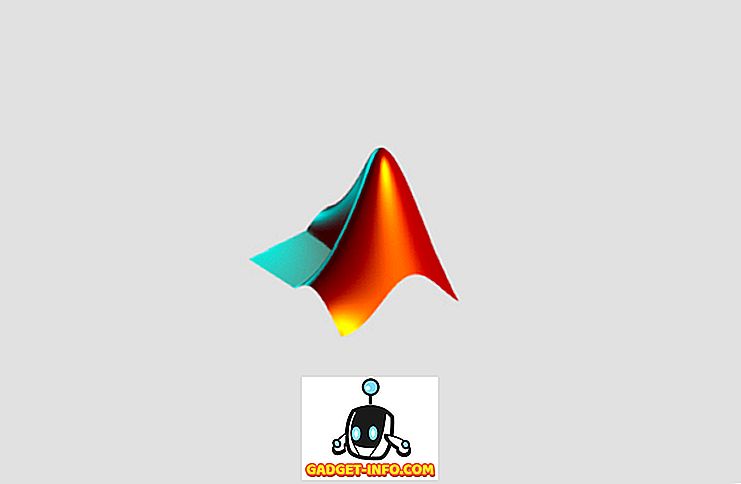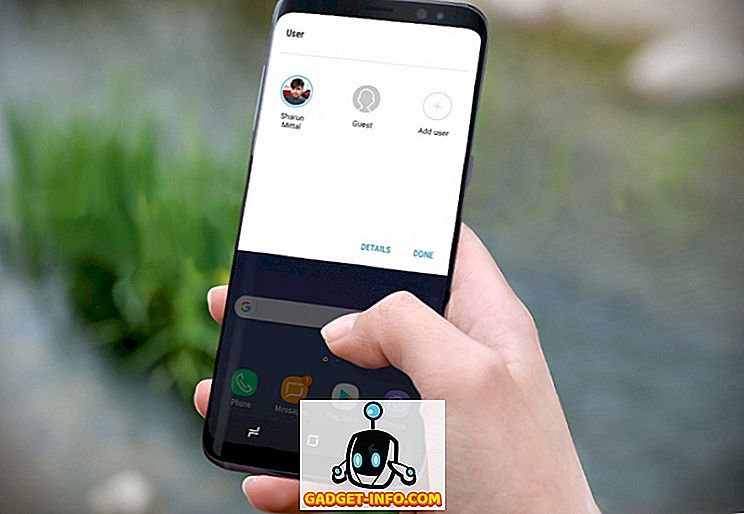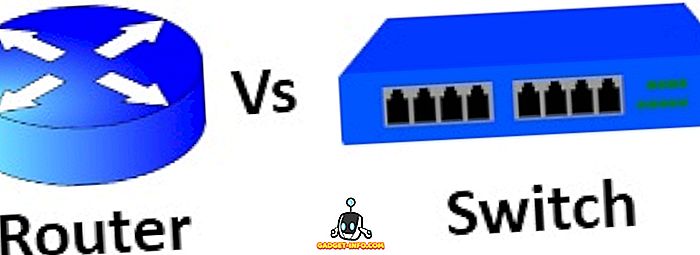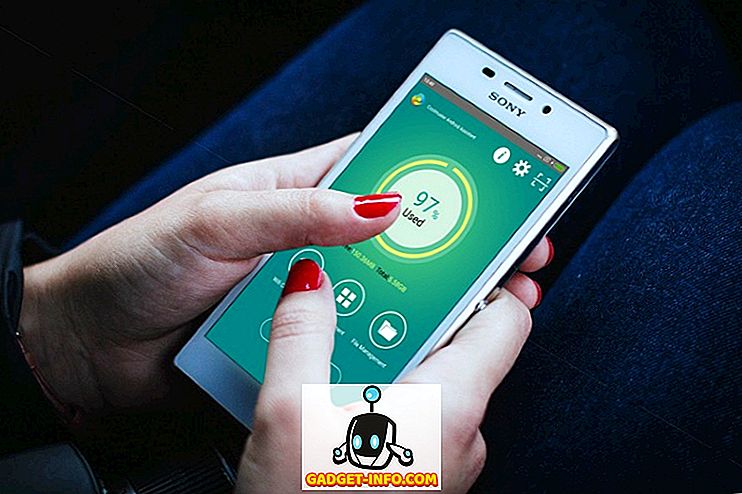قبل بضعة أسابيع ، نشرنا خبرًا حصريًا لإعلام قرائنا بأن XIAOMI Mi 8 SE سيأتي إلى الهند ، وإن كان يحمل اسمًا جديدًا ، وهو Mi 8i. في حين يتعين على المستهلكين الهنود الانتظار بضعة أسابيع قبل أن يتمكنوا من وضع أيديهم على الجهاز ، كان لدينا امتياز السفر إلى الصين والحصول على الجهاز لأنفسنا. الآن بعد أن كان لدينا بعض الوقت للعب مع الجهاز ، أردنا مشاركة تجربتنا معك. لذا ، إذا كنت مهتمًا بشاحن Xiaomi Mi 8 SE الجديد وتنتظره بفارغ الصبر ، فإليك 12 من أفضل ميزات وحيل Mi 8 SE التي ستجعلك تريدها أكثر:
أفضل مي 8 SE ميزات والخدع
1. الإيماءات
يبدو أنه بالنسبة إلى الهواتف الذكية ، فإن 2018 هو عام الإشارات ، والشقوق ، وفتح الوجه ، و XIAOMI مي 8 SE يجلب لهم كل شيء. لنبدأ بالإيماءات لأن الإيماءات على Mi 8 SE هي واحدة من أفضل الإمكانات التي استخدمتها على الإطلاق في أي هاتف ذكي يعمل بنظام Android. بينما يوفر لك Xiaomi خيارًا لاستخدام إيماءات أو أزرار عند إعداد الجهاز لأول مرة ، يمكنك تغييره لاحقًا من خلال الانتقال إلى الإعدادات. إذا كنت تريد تمكين الإيماءات في جهاز Mi 8 SE ، فانتقل إلى الإعدادات -> عرض ملء الشاشة وانقر على خيار "ملء الشاشة" .
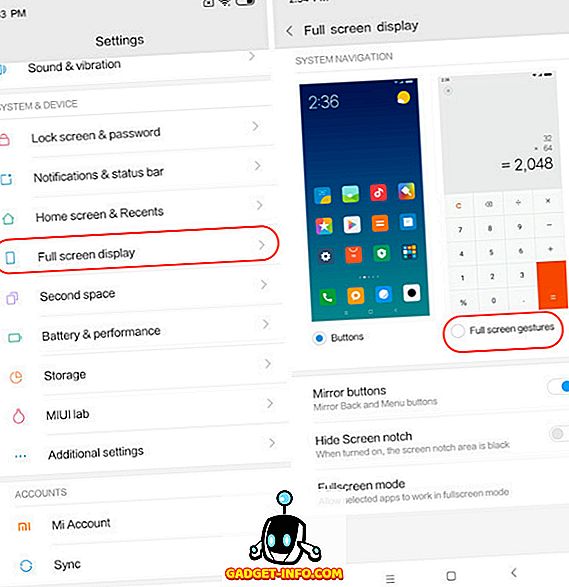
بمجرد قيامك بذلك ، سوف يمنحك هاتفك خيارًا لتعلم الإيماءات. إذا لم تكن قد استخدمت إيماءات من قبل ، فإنني أوصي بأن تنقر على زر "تعلم" للتعرف عليها. على أي حال ، فإن الإيماءات بسيطة للغاية لتعتاد عليها. يمكنك التمرير من أسفل إلى المنزل والانتقال من الأسفل والتوقف في المنتصف للانتقال إلى قائمة القوارى ، والتمرير من الحافة اليسرى أو اليمنى للشاشة للعودة. يمكنك أيضًا التمرير سريعًا من الحافة اليسرى أو اليمنى للرجوع إلى التطبيق السابق بدلاً من الرجوع إلى صفحة على التطبيق نفسه ، وهو أمر رائع حقًا. أفضل جزء حول استخدام الإيماءات على Mi 8 SE هو أنه يشعر بالمرونة ويعمل في كل مرة. إذا كنت تحب الإيماءات ، فستحب مي 8 SE.
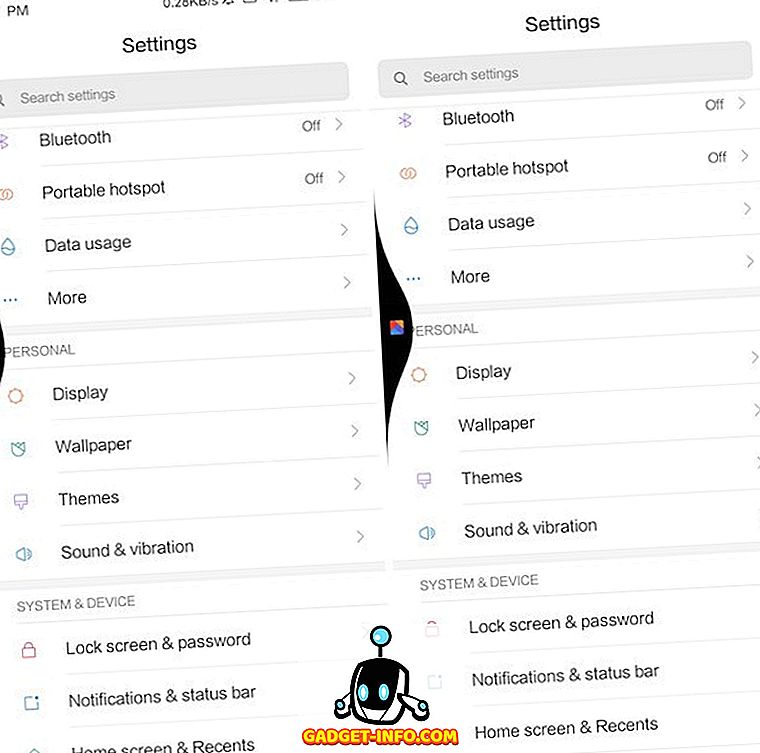
2. الوجه إفتح
كما ذكرنا سابقًا ، فإن جهاز Mi 8 SE يقوم أيضًا بجلب ميزة فتح الوجه ، وفي حين أنه قد لا يكون مستشعر الأشعة تحت الحمراء موجودًا على جهاز Mi 8 العادي ، فإنه يعمل في كل مرة. لإعداد ميزة إلغاء تأمين الوجه على جهاز Mi 8 SE ، افتح تطبيق الإعدادات ثم انقر على خيار "قفل الشاشة وكلمة المرور" . هنا ، اضغط على "إضافة بيانات الوجه" لإضافة بيانات وجهك لأغراض إلغاء القفل.
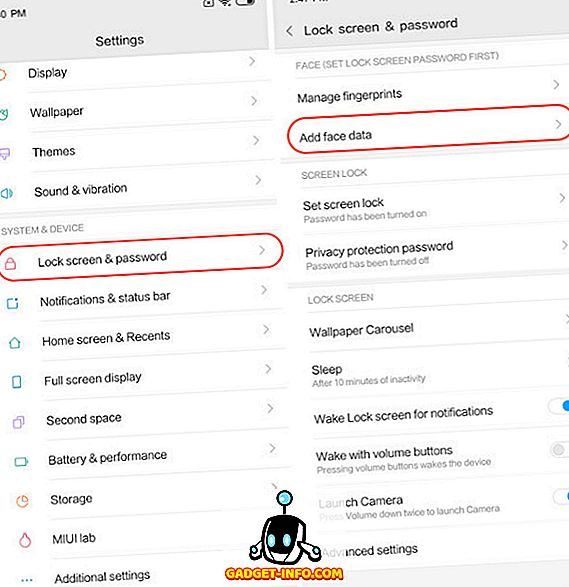
أثناء إضافة بيانات وجهك ، ضع وجهك فقط حتى يقع داخل الدائرة وستتم إضافة بيانات وجهك. في المرة القادمة التي تريد فيها إلغاء قفل هاتفك الذكي ، فقط ارفعه واسمح له بالنظر إلى وجهك. يتم فتح الوجه بسرعة ويعمل في كل مرة . ومع ذلك ، تذكر أنها ليست آمنة مثل الماسح الضوئي لبصمات الأصابع ، وبالتالي لا يمكن استخدامها لأشياء مثل مصادقة الدفع.
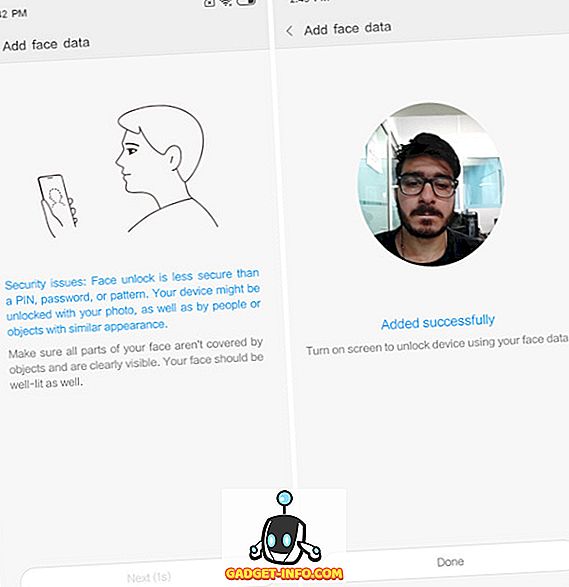
3. إخفاء الشق
الآن بعد أن تحدثنا عن الإيماءات والوجه ، دعونا نتحدث عن الشق. نعم ، هناك ، ونعم تبدو قبيحة مثل الجحيم. ومع ذلك ، تعطيه بضعة أيام وسوف تعتاد عليه ولن تمانع في ذلك بكثير. ومع ذلك ، إذا كنت شخصًا لا يمكنه العيش مع الشق بغض النظر عن ذلك ، فإن جهاز Mi 8 SE يمنحك خيارًا لإخفائه. لإخفاء الشق ، انتقل إلى الإعدادات -> عرض ملء الشاشة وتمكين خيار "إخفاء شاشة الشق" .
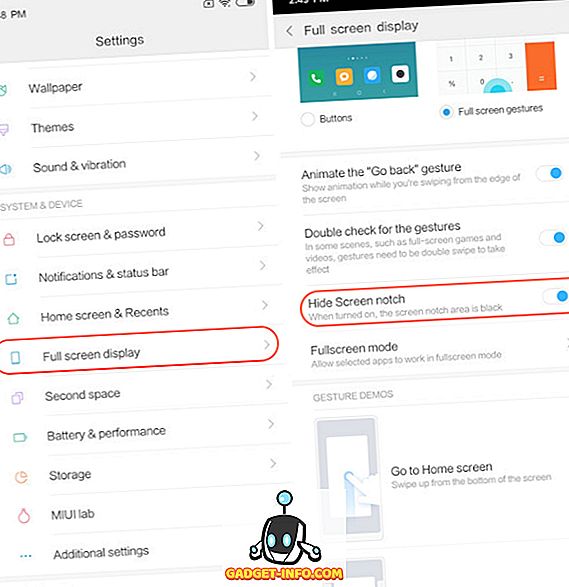
4. دائما على الوضع
إحدى ميزاتي المفضلة مع Mi 8 SE هي "وضع التشغيل دائمًا" والتي تتيح لك دائمًا عرض الوقت والتاريخ والرسائل على شاشة القفل عند إيقاف تشغيلها. اعتدت على حب هذه الميزة على هواتف موتورولا القديمة وأنا سعيد أنه هنا. يبدو أفضل على جهاز Mi 8 SE لأنه يحزم لوحة Super AMOLED مما يعني أن الهاتف لا يحتاج إلا إلى إضاءة البيكسلات التي يحتاج إليها. إذا كنت تحب أيضًا وضع التشغيل دائمًا ، فيمكنك تمكينه من خلال الانتقال إلى الإعدادات -> العرض -> وضع التشغيل دائمًا ، ثم النقر على الرمز لتمكينه .
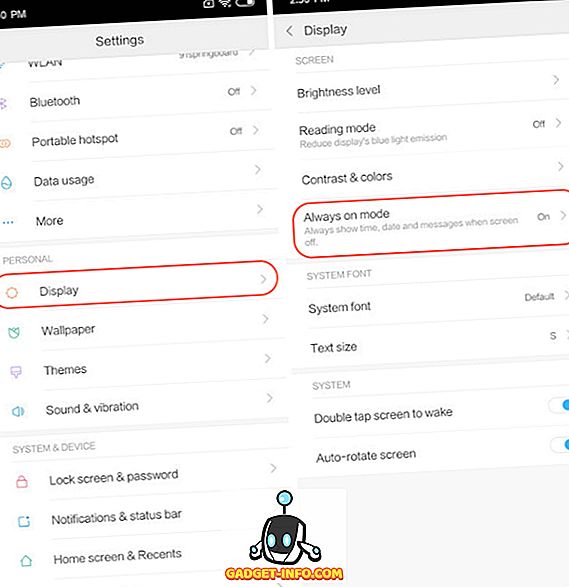
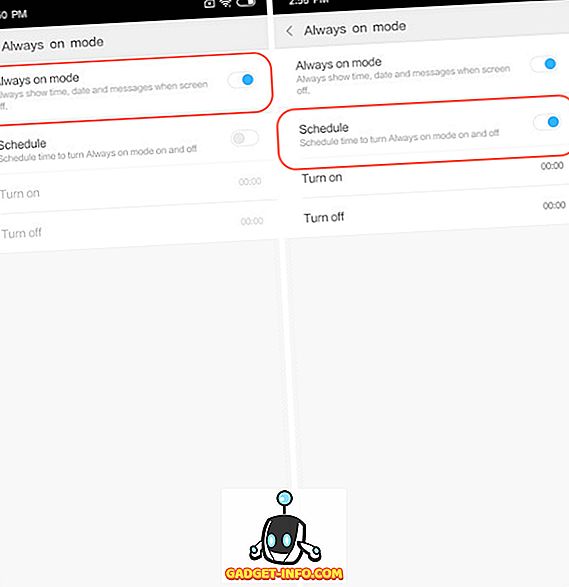
5. تسجيل فيديو بطيء الحركة
يحتوي جهاز Mi 8 SE على أجهزة كاميرا جيدة جدًا تتيح لك التقاط بعض الصور ومقاطع الفيديو الرائعة. إحدى ميزات الكاميرا التي يوفرها Mi 8 SE هي القدرة على تسجيل مقاطع الفيديو البطيئة الحركة. مع Mi 8 SE ، يمكنك تسجيل مقاطع الفيديو البطيئة بسرعة 120 إطارًا في الثانية بجودة 1080p أو بمعدل 240 إطارًا في الثانية بجودة 720 بكسل . لتسجيل مقاطع الفيديو البطيئة الحركة على جهاز Mi 8 SE ، ابدأ بتشغيل تطبيق الكاميرا ثم انتقل إلى وضع الفيديو. هنا ، انقر فوق قائمة الهامبرغر في الزاوية العلوية اليمنى ثم اضغط على أيقونة الفيديو "Slow-motion".
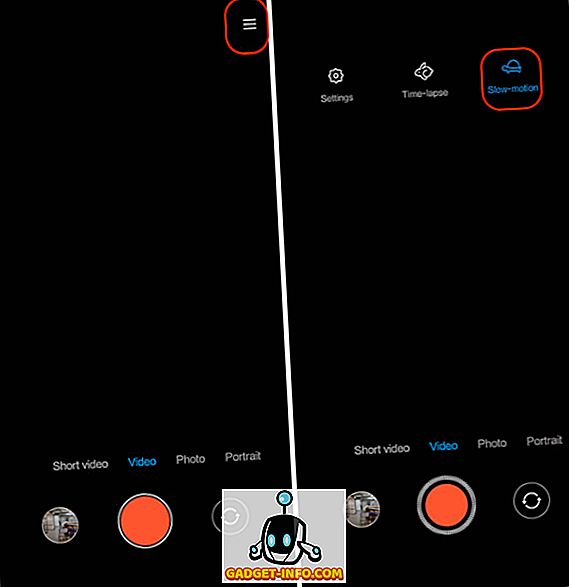
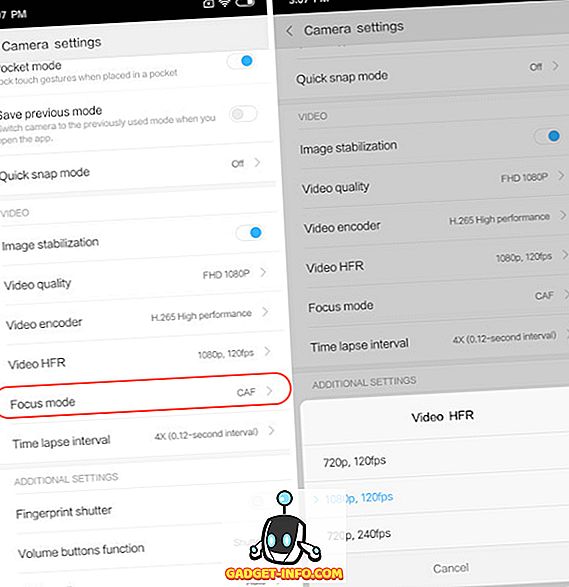
6. AI بورتريه الطلقات
ميزة أخرى رائعة للكاميرا تأتي مع Mi 8 SE هي طلقات بورتريه AI بالطاقة. بشكل أساسي ، تستخدم الكاميرا الذكاء الاصطناعي لإعطائك تأثيرًا خفيًا في اللقطات . لاستخدام قدرات اللقطات الطلابية ، قم فقط بتشغيل تطبيق الكاميرا ومرر بسرعة من اليمين إلى اليسار على عدسة الكاميرا للوصول إلى الوضع الرأسي.
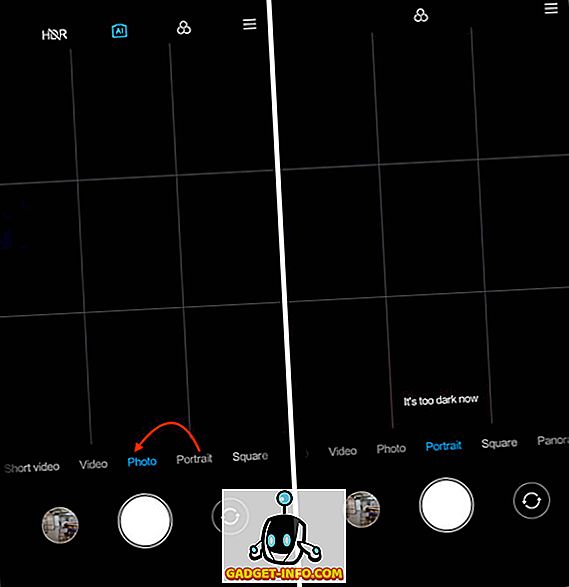
الآن ، مجرد نقطة الهاتف في هذا الموضوع وانقر على الصورة لالتقاط الصور مع تأثير وضع خوخه. إذا كنت ترغب في ذلك ، يمكنك أيضًا النقر على أيقونة التصفية (الموضحة في الصورة أدناه) لاتخاذ المرشحات حتى قبل التقاط الصورة.
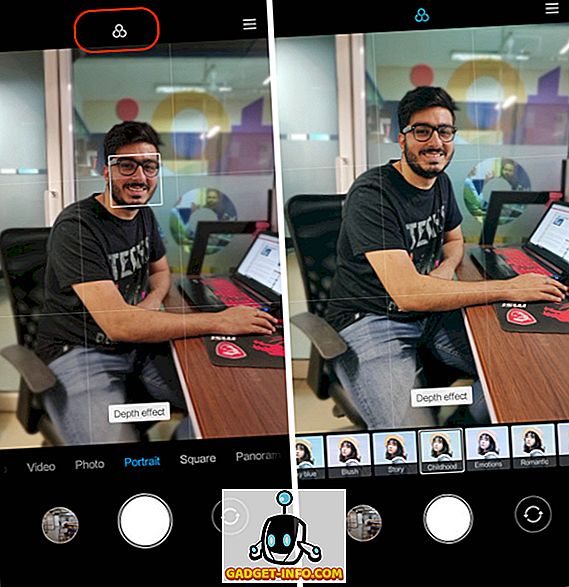
7. تمكين الكشف عن AI Scene
ميزة الرواية الجديدة التي تأتي مع Mi 8 SE هي "الكشف عن المشهد AI" الجديد الذي يستخدم الذكاء الاصطناعي جنبا إلى جنب مع كاميرا الهاتف الخاص بك لتحديد الأشياء من حولك . يبدو أن هذه الميزة لا تزال في مرحلة تجريبية لأنها لا تعمل بنسبة 100٪ من الوقت ، لكنني متأكد من أنها ستعمل بمجرد إصدار الهاتف رسميًا في الهند.
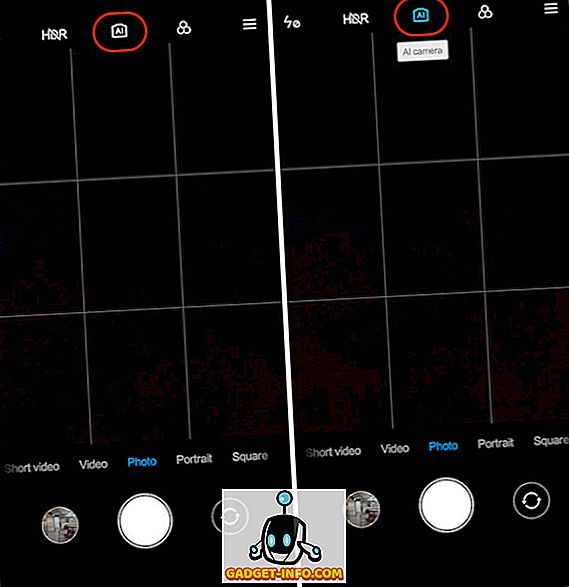

8. إدارة التطبيقات مثل Pro
واحدة من أكثر الميزات التي لم يتم تقديرها ، والتي تأتي مع Mi 8 SE هي القدرة على إدارة تطبيقات متعددة في وقت واحد. أنا أحب ميزة خاصة تسمح لي بإلغاء تثبيت تطبيقات متعددة في وقت واحد. للوصول إلى هذه الميزة الجديدة ، قم أولاً بفتح "تطبيق الأمان" ، ثم انقر فوق خيار "إدارة التطبيقات" .
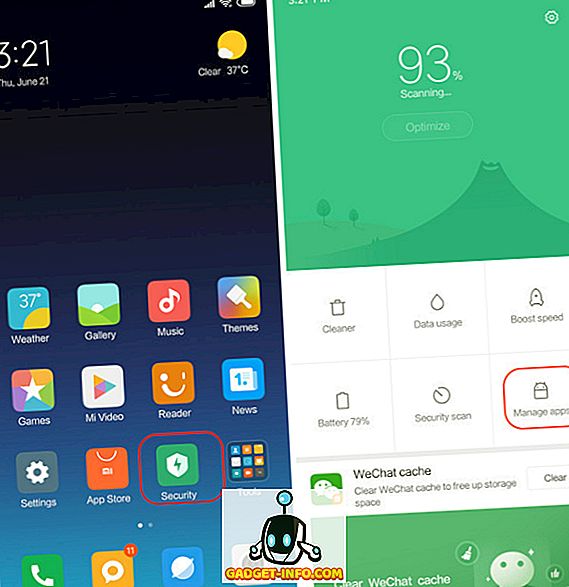
هنا ، كما ترى ، لديك أربع علامات تبويب مختلفة. الأول هو علامة التبويب "التحديثات" حيث ستجد التحديثات المعلقة لجميع التطبيقات في مكان واحد. تتيح لك علامة التبويب "إزالة التثبيت" إمكانية حذف تطبيقات متعددة في وقت واحد بينما تتيح لك علامة التبويب "التطبيقات المزدوجة" إنشاء نسخة من تطبيقاتك. وأخيرًا ، فإن علامة التبويب "الأذونات" هي المكان الذي تدير فيه الأذونات الممنوحة للتطبيقات. نظرًا لأنني شخصياً أقوم بتثبيت عدد كبير من التطبيقات للاختبار ، فإن علامة التبويب "إلغاء التثبيت" تمثل نعمة بالنسبة لي. هذه هي ميزة رائعة جدا وأنا أعلم أن يا رفاق سوف يحبون ذلك.
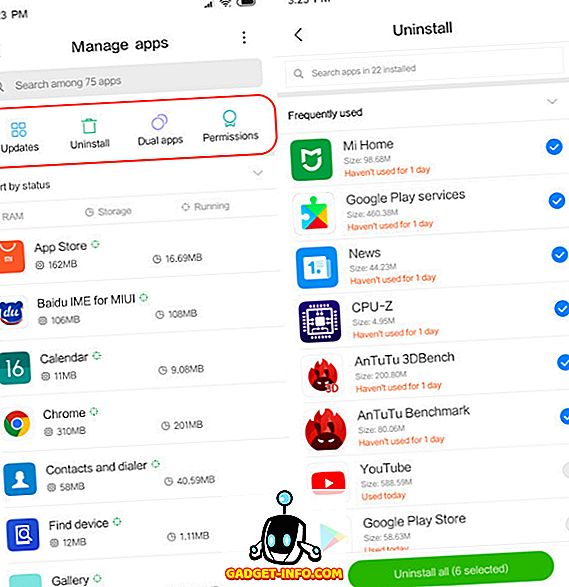
9. يستذكر نصائح القائمة
بما أن جهاز Mi 8 SE سوف يعمل على جهاز MIUI 10 عند إطلاقه في الهند ، فقد تغيرت بعض الأشياء التي سنحتاج إلى التعود عليها. على سبيل المثال ، أصبح الآن قفل تطبيق في قائمة "التحديثات" والدخول إلى المعلومات الخاصة بالتطبيق مختلفًا بعض الشيء عما كان عليه من قبل. الآن ، للوصول إلى هذه الميزات ، أولاً ، يجب عليك الوصول إلى Recents Menu ، ثم اضغط مع الاستمرار على البطاقة.
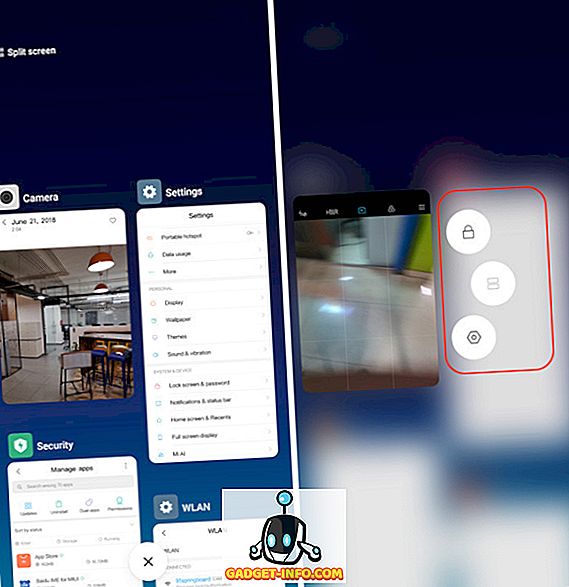
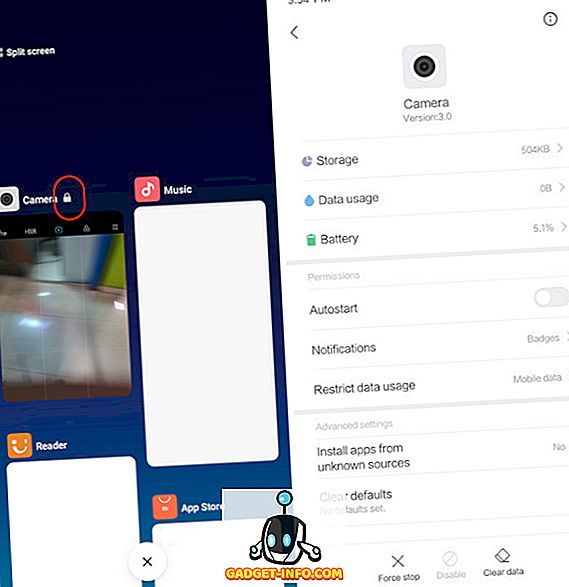
10. وضع صورة في صورة
مع MIUI 10 ، أدخلت Xiaomi أخيرا ميزة وضع "Picture-in-Picture" وهي تأتي إلى Mi 8 SE. سيتمكن مستخدمو Mi 8 SE من الاستمتاع بهذه الميزة الرائعة للتطبيقات التي تدعمها. استخدامي المفضل لوضع الصورة في الصورة هو أثناء التنقل حيث يسمح لي بالوصول إلى التطبيقات الأخرى بسرعة دون الخروج من التنقل. لاستخدام وضع PIP ، عند التنقل ، ما عليك سوى الضغط على زر الصفحة الرئيسية وستبدأ خرائط Google تلقائيًا في وضع PIP.
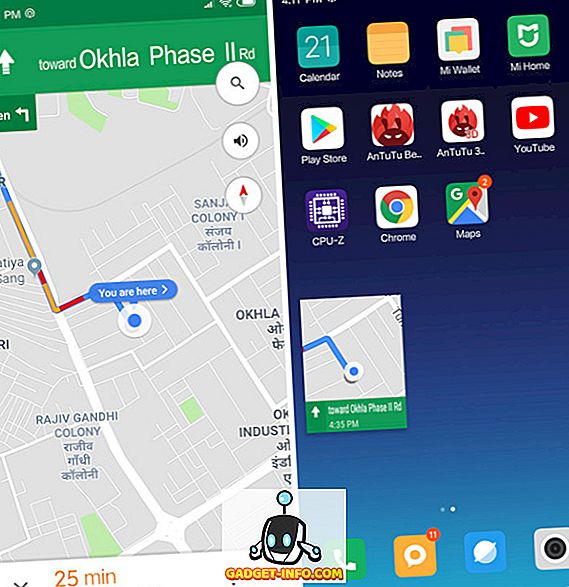
11. إعداد العد التنازلي عدم الإزعاج
إذا كنت تستخدم "عدم الإزعاج" أو وضع DND على هاتفك الذكي ، فأنت تعلم أن أكبر عيب في استخدام هذا الوضع هو أنه عندما ننسى إيقاف تشغيله ، نفقد جميع الإشعارات المهمة. حاول XIAOMI حل هذه المشكلة عن طريق السماح للمستخدمين بإعداد جهاز ضبط زمن العد التنازلي DND. بمجرد تشغيل المؤقت ، فإن وضع DND ينفصل تلقائيًا . هذه ميزة مفيدة للغاية للمستخدمين الذين يحبون استخدام وضع DND على هواتفهم دون الخوف من النسيان لإيقاف تشغيله.
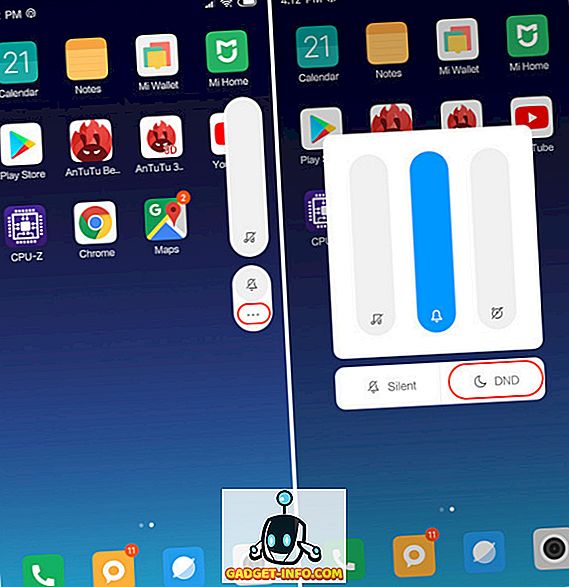
لإعداد العد التنازلي لـ DND ، انقر أولاً على مفتاح مستوى الصوت لفتح قائمة مستوى الصوت الجديدة. هنا ، اضغط على خيار 3 نقطة. الآن ، اضغط على زر DND لتنشيط وضع DND. عندما تقوم بتنشيط وضع DND ، ستجد شريط تمرير جديد في الأسفل . يمكنك تمرير شريط التمرير من اليسار إلى اليمين لتعيين مدة وضع DND. يمكن ضبط شريط التمرير في أي مكان من 0 إلى 8 ساعات والذي يجب أن يكون أكثر من كافٍ للجميع. أنا بالتأكيد أستمتع بهذه الميزة ويمكن أن أرى أنها تستخدم من قبل العديد من المستخدمين.
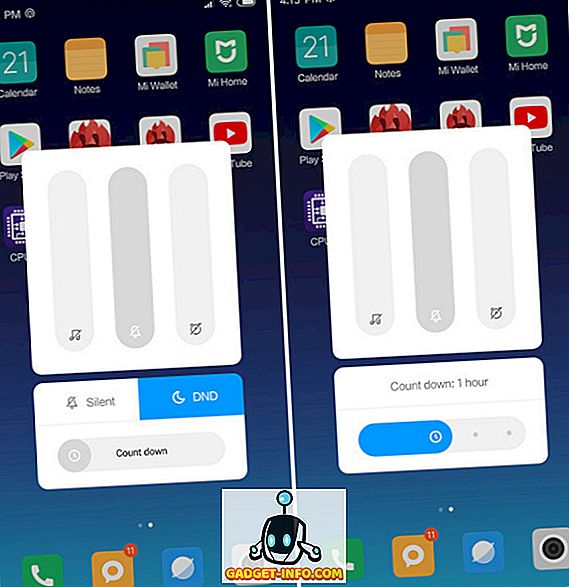
12. الإعداد التلقائي ملء في التطبيقات
ميزة Mi 8 SE الأخيرة التي سأشاركها معكم لن تجعل حياتك أسهل فحسب ، بل أكثر أمنًا أيضًا. تتيح ميزة "الملء التلقائي بالتطبيقات" للهاتف إمكانية إدخال كلمة المرور المحفوظة في التطبيقات دون الحاجة إلى كتابتها. الميزة سهلة الإعداد بالفعل ، وهنا كيف يمكنك القيام بها.
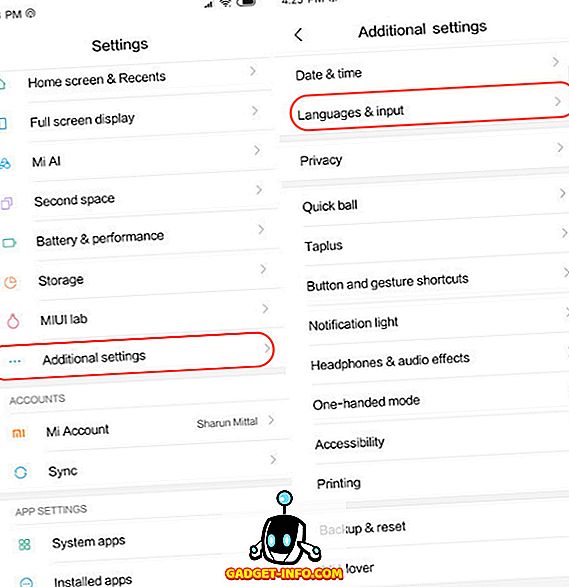
لإعداد الإعداد التلقائي للتعبئة ، انتقل إلى الإعدادات -> إعدادات إضافية -> اللغات والإدخال -> خدمة الملء التلقائي . هنا ، حدد Google أو انقر على خيار "إضافة خدمة" لإضافة أي خدمة إدارة كلمة مرور أخرى تابعة لجهة خارجية قد تكون تستخدمها (مثال: LastPass). هذا كل شيء ، الآن عندما تفتح تطبيقًا ، سترى خيار إدخال معرف تسجيل الدخول وكلمة المرور تلقائيًا.
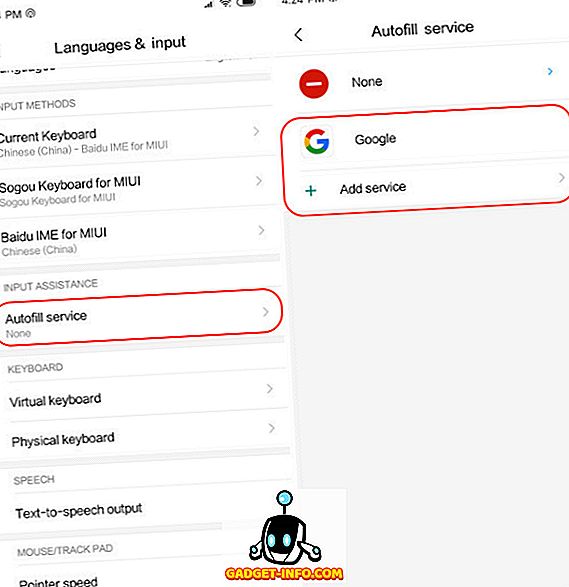
استمتع بميزات رائعة لـ Mi 8 SE!
التي تنتهي لدينا قائمة أفضل الميزات والنصائح الخاصة بك Mi 8 SE. هناك الكثير لأحب هنا وأنا بالتأكيد استمتع بهذه الميزات على جهاز Mi 8 SE. تحقق من القائمة وأخبرنا ما هي ميزتك المفضلة عن طريق الكتابة في قسم التعليقات أدناه. دعونا أيضا نعرف كم أنت متحمس حول Mi 8 SE الجديد.